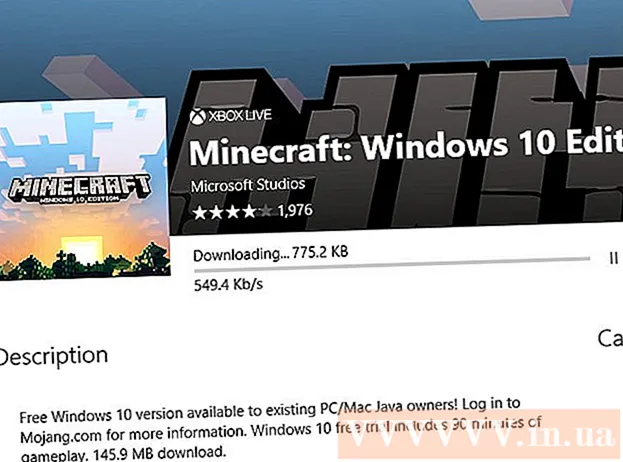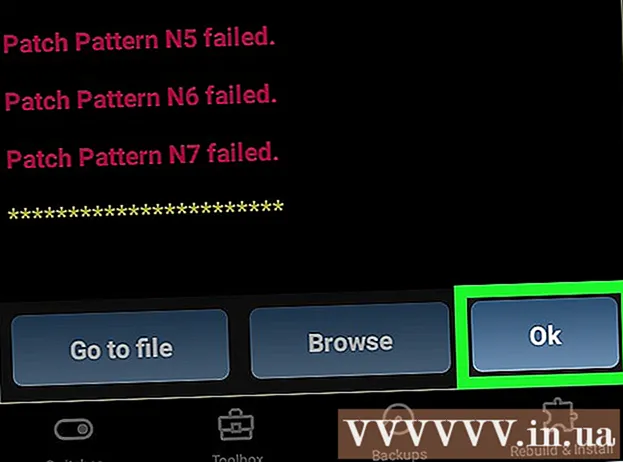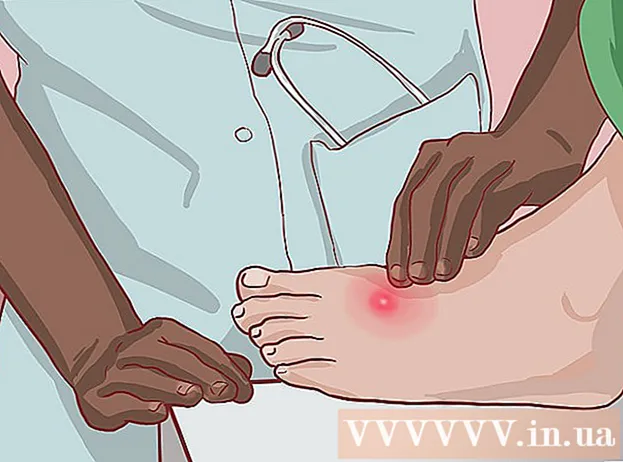লেখক:
Lewis Jackson
সৃষ্টির তারিখ:
13 মে 2021
আপডেটের তারিখ:
1 জুলাই 2024

কন্টেন্ট
ব্রাউজার ক্যাশে সাফ হওয়ার পরে ফোন ব্রাউজিং ডেটা রিফ্রেশ হয়। যদি ক্যাশে অতিরিক্ত লোড হয়, এটি ডিভাইসটিকে দ্রুত চালাতে সহায়তা করবে, তবে আপনি যে ওয়েবসাইটগুলি দেখেছেন সেগুলি লোড করা কমিয়ে দেবে। আপনি যে ব্রাউজারটি ব্যবহার করছেন তার উপর নির্ভর করে ক্যাশে সাফ করার প্রক্রিয়াটি কিছুটা পৃথক হতে পারে।
পদক্ষেপ
পদ্ধতি 1 এর 1: একটি স্টক অ্যান্ড্রয়েড ব্রাউজারে (খাঁটি অ্যান্ড্রয়েড)
ইন্টারনেট ব্রাউজারটি খুলুন এবং মেনু বোতাম টিপুন (⋮)। আপনি ডিভাইসে শারীরিক মেনু বোতামটি (যদি উপলভ্য থাকে) টিপতেও পারেন।

মেনুতে "সেটিংস" ক্লিক করুন। এই বিকল্পটি মেনুটির নীচে রয়েছে।
ক্লিক "গোপনীয়তা এবং সুরক্ষা"। ব্রাউজারের গোপনীয়তার বিকল্পগুলি খুলবে।

মেনুটির শীর্ষে "সাফ ক্যাশে" ক্লিক করুন। আপনাকে ক্যাশে পরিষ্কারের বিষয়টি নিশ্চিত করতে বলা হবে। বিজ্ঞাপন
7 এর 2 পদ্ধতি: স্যামসুং ব্রাউজারে ("ইন্টারনেট")
স্যামসুং ব্রাউজারটি ("ইন্টারনেট") খুলুন এবং মেনু বোতাম টিপুন (⋮)। আপনি স্যামসং ডিভাইসে শারীরিক মেনু বোতামটি (যদি উপলভ্য থাকে) টিপতেও পারেন।

মেনুতে "সেটিংস" ক্লিক করুন। একটি নতুন পর্দা খুলবে।
উন্নত বিভাগে "গোপনীয়তা" ক্লিক করুন। গোপনীয়তা মেনু খুলবে।
ক্লিক "ব্যক্তিগত ডেটা মুছুন"। চেক বাক্সগুলির একটি তালিকা উপস্থিত হবে।
"ক্যাশে" এবং "কুকিজ এবং সাইটের ডেটা" বাক্সগুলি পরীক্ষা করুন এবং তারপরে ক্লিক করুন "সম্পন্ন". সমস্ত স্যামসাং ব্রাউজার ক্যাশে সাফ হয়ে যাবে। বিজ্ঞাপন
7 এর 3 পদ্ধতি: গুগল ক্রোমে
Chrome ব্রাউজারটি খুলুন এবং মেনু বোতাম টিপুন (⋮)। যদি আপনি এটি না দেখেন তবে বিকল্পগুলির জন্য আপনি পৃষ্ঠায় সোয়াইপ করতে পারেন।
প্রদর্শিত মেনু থেকে "সেটিংস" এ ক্লিক করুন। ছোট স্ক্রিনযুক্ত ফোনগুলিতে, এটিগুলি খুঁজে পেতে আপনার মেনুতে ডাউন স্ক্রোল করতে হতে পারে।
উন্নত বিভাগে "গোপনীয়তা" ক্লিক করুন। একটি নতুন মেনু খুলবে।
নীচে স্ক্রোল করুন এবং আলতো চাপুন "ব্রাউজিং ডেটা সাফ করুন"। এই বোতামটি গোপনীয়তা মেনুর নীচে রয়েছে।
"ক্যাশে" এবং "কুকিজ, সাইটের ডেটা" বাক্সগুলি চেক করা আছে কিনা তা নিশ্চিত করুন, তারপরে ক্লিক করুন "পরিষ্কার". সমস্ত গুগল ক্রোম ক্যাশিং ডেটা মুছে ফেলা হবে। বিজ্ঞাপন
7 এর 4 পদ্ধতি: মজিলা ফায়ারফক্সে
ফায়ারফক্স ব্রাউজারটি খুলুন এবং মেনু বোতাম টিপুন (⋮)। এই বিকল্পটি পর্দার উপরের ডানদিকে রয়েছে। অপশনটি প্রদর্শনের জন্য আপনাকে পৃষ্ঠায় সোয়াইপ করতে হবে।
ফায়ারফক্স মেনু থেকে "সেটিংস" ক্লিক করুন। নতুন পর্দা খুলবে।
ক্লিক "গোপনীয়তা" গোপনীয়তা মেনু খুলবে।
নীচে স্ক্রোল করুন এবং আলতো চাপুন "এখন সাফ করুন"। এই বিকল্পটি "ব্যক্তিগত ডেটা সাফ করুন" বিভাগে রয়েছে।
"ক্যাশে" বাক্সটি চেক করা আছে কিনা তা নিশ্চিত করুন এবং তারপরে ক্লিক করুন "উপাত্ত মুছে ফেল". মোজিলা ফায়ারফক্সে থাকা ক্যাশে (এবং আপনি যে সামগ্রী নির্বাচন করেছেন) মুছে ফেলা হবে। বিজ্ঞাপন
পদ্ধতি 5 এর 5: অপেরাতে
অপেরা খুলুন এবং নীচের ডানদিকে "ও" বোতামটি টিপুন। একটি ছোট অপেরা মেনু প্রদর্শিত হবে।
অপশনে ক্লিক করুন গিয়ার চিত্র সহ "সেটিংস"।
ক্লিক "ব্রাউজিং ডেটা সাফ করুন"। একটি নতুন মেনু খুলবে।
"কুকিজ এবং ডেটা সাফ করুন" বাক্সটি চেক করে ক্লিক করুন "ঠিক আছে". ক্যাশে সহ অপেরাতে সমস্ত ব্রাউজিং ডেটা মুছে ফেলা হবে। বিজ্ঞাপন
পদ্ধতি 6 এর 6: ডলফিনে
ডলফিন খুলুন এবং পর্দার নীচে ডলফিন বোতাম টিপুন। অ্যাকশন বোতামগুলির নীচে প্রদর্শিত হওয়ার জন্য আপনাকে অবশ্যই ওয়েব পৃষ্ঠার শীর্ষে থাকতে হবে। আপনি ডলফিন আইকনটি ক্লিক করার পরে, বিকল্প মেনু প্রদর্শিত হবে।
"সাফ ডেটা" বোতামটি ক্লিক করুন। ক্রিয়াটি ঝাড়ু আকারের।
আপনার "ক্যাশে এবং সাইট ডেটা" বাক্সটি চেক করা আছে তা নিশ্চিত করা দরকার। এই আইটেমটি সাধারণত ডিফল্ট হিসাবে পরীক্ষা করা হয়।
ক্লিক "নির্বাচিত ডেটা সাফ করুন"। ডলফিনের ক্যাশে সাফ হয়ে যাবে এবং মেনুটি বন্ধ হয়ে যাবে। বিজ্ঞাপন
পদ্ধতি 7 এর 7: সমস্ত ব্রাউজারে
আপনার ফোনে সেটিংস অ্যাপ্লিকেশনটি খুলুন। আপনি অ্যাপ্লিকেশন ডেটা সাফ করে কোনও ব্রাউজারের ক্যাশে সাফ করতে পারেন। এটি ব্রাউজার থেকে আপনার অ্যাকাউন্ট লগ আউট এবং সমস্ত আসল সেটিংস ফিরে আসবে।
একটি ভাল "অ্যাপস" চয়ন করুন "অ্যাপ্লিকেশন"। শব্দটি আপনি যে ডিভাইসটি ব্যবহার করছেন তার উপর নির্ভর করে পৃথক হতে পারে।
আপনি যে ব্রাউজারে ডেটা মুছতে চান তা সন্ধান করুন এবং আলতো চাপুন। আপনার ডাউনলোড করা সমস্ত অ্যাপ্লিকেশনগুলি "ডাউনলোড" ট্যাবে অবস্থিত হবে। যদি আপনার ব্রাউজারটি আপনার ডিভাইসে প্রাক ইনস্টল থাকে তবে এটি খুঁজে পেতে আপনাকে "সমস্ত" ট্যাবে ক্লিক করতে হবে।
ক্লিক "উপাত্ত মুছে ফেল". অ্যাপ্লিকেশনটির সমস্ত ডেটা মুছে ফেলার জন্য আপনাকে অনুরোধটি নিশ্চিত করতে হবে। নিশ্চিত করতে "ওকে" টিপুন। বিজ্ঞাপন